【MiniTool分区管理】如何管理计算机分区
- 格式:docx
- 大小:136.07 KB
- 文档页数:1

教你如何硬盘分区硬盘分区是将一个硬盘划分为多个独立的空间,每个空间可以独立使用和管理。
硬盘分区主要有两大用途:一是可以将操作系统和应用程序安装在不同的分区上,提高系统运行效率;二是可以将重要文件和个人资料分别保存在不同的分区上,提高数据安全性。
下面将为大家介绍如何进行硬盘分区。
步骤一:备份重要文件在进行硬盘分区前,首先要备份重要文件。
因为硬盘分区需要将硬盘上的数据进行重新划分,这可能会导致数据丢失的风险。
所以在进行分区操作之前,最好将硬盘上的重要文件备份到外部存储设备上。
步骤二:选择适当的分区工具选择适当的分区工具可以帮助你更好地进行硬盘分区。
在Windows操作系统下,常用的分区工具有Windows自带的磁盘管理工具以及第三方工具如MiniTool Partition Wizard、EaseUS Partition Master等。
这些工具可以帮助你进行硬盘分区、调整分区大小、合并分区等操作。
步骤三:打开磁盘管理工具在Windows操作系统下,可以通过控制面板或者在“运行”中输入“diskmgmt.msc”来打开磁盘管理工具。
这个工具可以显示所有硬盘和分区的信息。
步骤四:选择分区硬盘在磁盘管理工具中选择你要进行分区的硬盘。
步骤五:创建新分区右击要分区的未分配空间,选择“新建简单卷”,进入分区向导。
在向导中选择文件系统类型、分区大小、分区驱动器号码等信息,点击下一步。
步骤六:格式化分区在分区向导的最后一步,会提示是否立即格式化分区。
选择立即格式化分区,并选择文件系统类型和分配单元大小。
点击下一步。
步骤七:完成分区点击“完成”按钮,分区过程就会开始。
完成后,新的分区会在磁盘管理工具中显示出来。
步骤八:调整分区大小(可选)如果你希望调整分区的大小,可以右击分区,选择“收缩分区”或“扩展分区”。
根据需要输入相应的大小,并按照向导进行操作即可。
步骤十:重复上述步骤(可选)如果你有更多的未分配空间,可以重复上述步骤来创建更多的分区。

笔记本电脑磁盘分区的操作方法笔记本电脑磁盘分区是提高数据管理效率和保护数据安全的重要手段。
本文将详细介绍如何在笔记本电脑上进行磁盘分区的操作方法。
一、准备工作在进行磁盘分区之前,请确保以下准备工作已完成:1.备份重要数据:为了避免数据丢失,请提前备份磁盘中的重要数据。
2.确认磁盘类型:了解您的笔记本电脑所使用的磁盘类型,如HDD(机械硬盘)或SSD(固态硬盘)。
二、磁盘分区操作方法以下是在Windows操作系统中使用磁盘管理工具进行磁盘分区的步骤:1.打开磁盘管理工具:- 按下Win + R键,输入“diskmgmt.msc”并按回车键,打开磁盘管理窗口。
2.选择待分区磁盘:- 在磁盘管理窗口中,找到需要分区的磁盘(通常为新添加的磁盘或未分区的磁盘)。
3.初始化磁盘:- 右键点击待分区磁盘,选择“初始化磁盘”。
- 在弹出的初始化磁盘对话框中,选择磁盘的分区形式(MBR或GPT),根据需求选择并点击“确定”。
4.创建分区:- 在磁盘管理窗口中,右键点击未分配的空间,选择“新建简单卷”。
- 弹出新建简单卷向导,根据提示完成以下步骤:a.指定卷大小:输入分区的大小或选择最大可用空间。
b.分配驱动器号:为分区分配一个驱动器号(如C:、D:等)。
c.选择文件系统:根据需求选择文件系统(如NTFS、FAT32等)。
d.完成新建简单卷向导,点击“完成”。
5.格式化分区:- 在磁盘管理窗口中,右键点击新建的分区,选择“格式化”。
- 在格式化对话框中,设置文件系统、分配单元大小等参数,点击“开始”进行格式化。
三、注意事项1.在进行磁盘分区操作时,请确保数据备份,以免数据丢失。
2.磁盘分区操作有一定风险,请谨慎操作。
3.如果不熟悉磁盘分区操作,建议寻求专业人士的帮助。
通过以上步骤,您可以在笔记本电脑上进行磁盘分区操作。
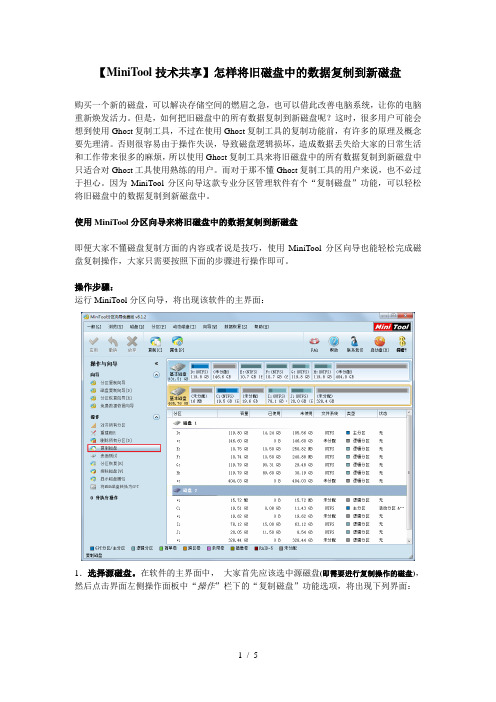
【MiniTool技术共享】怎样将旧磁盘中的数据复制到新磁盘购买一个新的磁盘,可以解决存储空间的燃眉之急,也可以借此改善电脑系统,让你的电脑重新焕发活力。
但是,如何把旧磁盘中的所有数据复制到新磁盘呢?这时,很多用户可能会想到使用Ghost复制工具,不过在使用Ghost复制工具的复制功能前,有许多的原理及概念要先理清。
否则很容易由于操作失误,导致磁盘逻辑损坏,造成数据丢失给大家的日常生活和工作带来很多的麻烦,所以使用Ghost复制工具来将旧磁盘中的所有数据复制到新磁盘中只适合对Ghost工具使用熟练的用户。
而对于那不懂Ghost复制工具的用户来说,也不必过于担心。
因为MiniTool分区向导这款专业分区管理软件有个“复制磁盘”功能,可以轻松将旧磁盘中的数据复制到新磁盘中。
使用MiniTool分区向导来将旧磁盘中的数据复制到新磁盘即便大家不懂磁盘复制方面的内容或者说是技巧,使用MiniTool分区向导也能轻松完成磁盘复制操作,大家只需要按照下面的步骤进行操作即可。
操作步骤:运行MiniTool分区向导,将出现该软件的主界面:1.选择源磁盘。
在软件的主界面中,大家首先应该选中源磁盘(即需要进行复制操作的磁盘),然后点击界面左侧操作面板中“操作”栏下的“复制磁盘”功能选项,将出现下列界面:2.选择目标磁盘。
选择目标磁盘用来存放源磁盘,(注意:将源磁盘中的数据全部复制到目标磁盘。
那么目标磁盘中的原有数据将完全丢失,因此请大家提前对目标磁盘中的重要数据进行备份)然后点击下方的“下一步(N)”按钮点击“是(Y)”按钮,将出现下列界面。
3.选择复制选项。
MiniTool分区向导这款专业分区管理软件在此界面为大家提供了三种复制选项:●等比例调整分区大小以后,让复制出来的分区填满整个磁盘。
●复制分区并保持原大小。
●将分区压缩至最小后复制。
大家可以根据实际的情况来选择。
选择完毕后,点击“下一步(N)”按钮,将来到下一个操作界面:点击“完成(F)”按钮,返回到主界面。
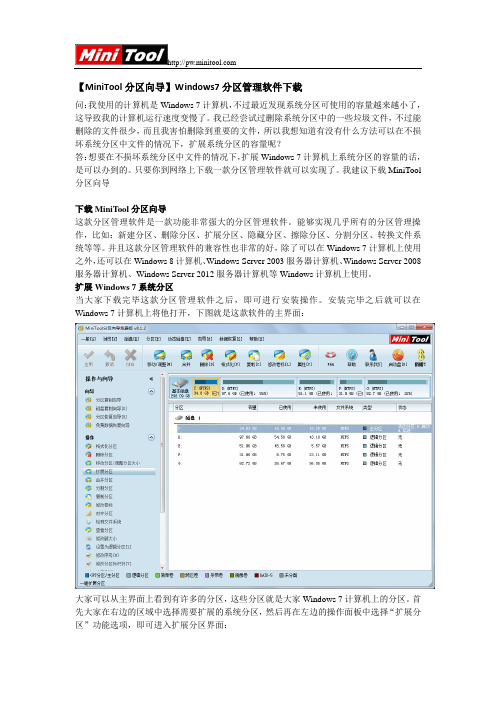
【MiniTool分区向导】Windows7分区管理软件下载问:我使用的计算机是Windows 7计算机,不过最近发现系统分区可使用的容量越来越小了,这导致我的计算机运行速度变慢了。
我已经尝试过删除系统分区中的一些垃圾文件,不过能删除的文件很少,而且我害怕删除到重要的文件,所以我想知道有没有什么方法可以在不损坏系统分区中文件的情况下,扩展系统分区的容量呢?答:想要在不损坏系统分区中文件的情况下,扩展Windows 7计算机上系统分区的容量的话,是可以办到的。
只要你到网络上下载一款分区管理软件就可以实现了。
我建议下载MiniTool 分区向导下载MiniTool分区向导这款分区管理软件是一款功能非常强大的分区管理软件。
能够实现几乎所有的分区管理操作,比如:新建分区、删除分区、扩展分区、隐藏分区、擦除分区、分割分区、转换文件系统等等。
并且这款分区管理软件的兼容性也非常的好,除了可以在Windows 7计算机上使用之外,还可以在Windows 8计算机、Windows Server 2003服务器计算机、Windows Server 2008服务器计算机、Windows Server 2012服务器计算机等Windows计算机上使用。
扩展Windows 7系统分区当大家下载完毕这款分区管理软件之后,即可进行安装操作。
安装完毕之后就可以在Windows 7计算机上将他打开,下图就是这款软件的主界面:大家可以从主界面上看到有许多的分区,这些分区就是大家Windows 7计算机上的分区。
首先大家在右边的区域中选择需要扩展的系统分区,然后再在左边的操作面板中选择“扩展分区”功能选项,即可进入扩展分区界面:在该界面中,大家可以选择一个磁盘上的未分配空间,或者是拥有很多未使用空间的分区。
选择好了之后,大家再拖动对话框中间的滑动按钮,即可调整容量的大小。
当大家确认了之后,即可单击对话框下面的“确认”按钮,然后就可以回到主界面,如图:回到主界面后,大家可以从右边的预览区域中看到系统分区的容量已经被扩展。
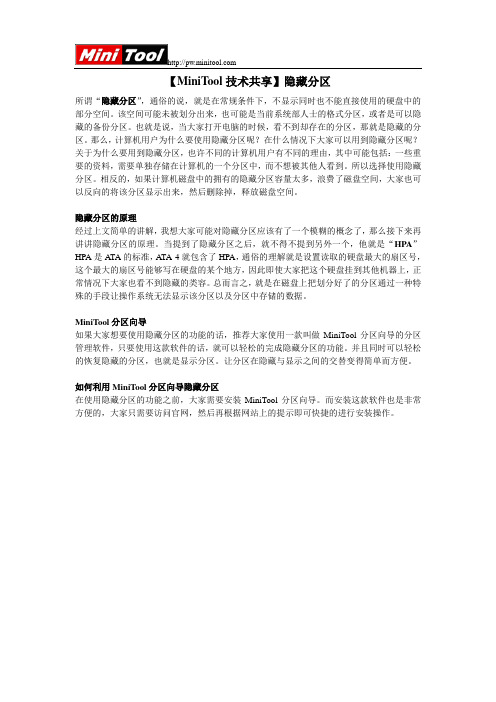
【MiniTool技术共享】隐藏分区所谓“隐藏分区”,通俗的说,就是在常规条件下,不显示同时也不能直接使用的硬盘中的部分空间。
该空间可能未被划分出来,也可能是当前系统部人士的格式分区,或者是可以隐藏的备份分区。
也就是说,当大家打开电脑的时候,看不到却存在的分区,那就是隐藏的分区。
那么,计算机用户为什么要使用隐藏分区呢?在什么情况下大家可以用到隐藏分区呢?关于为什么要用到隐藏分区,也许不同的计算机用户有不同的理由,其中可能包括:一些重要的资料,需要单独存储在计算机的一个分区中,而不想被其他人看到。
所以选择使用隐藏分区。
相反的,如果计算机磁盘中的拥有的隐藏分区容量太多,浪费了磁盘空间,大家也可以反向的将该分区显示出来,然后删除掉,释放磁盘空间。
隐藏分区的原理经过上文简单的讲解,我想大家可能对隐藏分区应该有了一个模糊的概念了,那么接下来再讲讲隐藏分区的原理。
当提到了隐藏分区之后,就不得不提到另外一个,他就是“HPA”HPA是ATA的标准,A TA-4就包含了HPA,通俗的理解就是设置读取的硬盘最大的扇区号,这个最大的扇区号能够写在硬盘的某个地方,因此即使大家把这个硬盘挂到其他机器上,正常情况下大家也看不到隐藏的类容。
总而言之,就是在磁盘上把划分好了的分区通过一种特殊的手段让操作系统无法显示该分区以及分区中存储的数据。
MiniTool分区向导如果大家想要使用隐藏分区的功能的话,推荐大家使用一款叫做MiniTool分区向导的分区管理软件,只要使用这款软件的话,就可以轻松的完成隐藏分区的功能。
并且同时可以轻松的恢复隐藏的分区,也就是显示分区。
让分区在隐藏与显示之间的交替变得简单而方便。
如何利用MiniTool分区向导隐藏分区在使用隐藏分区的功能之前,大家需要安装MiniTool分区向导。
而安装这款软件也是非常方便的,大家只需要访问官网,然后再根据网站上的提示即可快捷的进行安装操作。
上图就是这款MiniTool分区向导的主界面,如果大家想要隐藏D:分区的话,那就要选中该分区,然后再在界面左边的操作面板中单击“隐藏分区”。

电脑怎么分区硬盘
电脑分区硬盘的步骤如下:
1. 打开磁盘管理工具。
在Windows操作系统中,你可以按下Win + X键,然后选择“磁盘管理”来打开磁盘管理工具。
2. 选择要分区的硬盘。
在磁盘管理工具中,你会看到计算机中的所有硬盘和分区。
选择你要分区的硬盘。
3. 缩小已有的分区。
如果你要在已有的硬盘上分出一部分空间来创建新的分区,可以选择已有的分区,右键点击分区,然后选择“收缩卷”来缩小分区的大小。
4. 创建新的分区。
在空出的空间上右键点击,然后选择“新建简单卷”来创建新的分区。
按照向导的提示来设置分区的大小、分区类型和文件系统。
5. 分配盘符。
在创建新的分区后,你可以选择为它分配一个盘符。
右键点击新分区,然后选择“更改驱动器号和路径”来分配盘符。
6. 完成分区。
完成上述步骤后,你的硬盘就被成功分成了多个分区。
请注意,在进行分区操作时一定要小心,确保你备份了重要的数据,以防意外删除或错误操作导致数据丢失。
硬盘分区软件【MiniTool分区向导】由于无论是Windows个人计算机操作系统自带的硬盘管理工具,还是Windows服务器计算机操作系统自带的硬盘管理工具,都存在严重的功能缺陷,不但只具备少量的分区管理功能,而且在使用这些功能,来对计算机硬盘进行分区魔法操作的时候,还存在限制条件,因此大家要想更加方便快捷的完成对Windows计算机硬盘的分区管理操作,那么大家就应该选择使用硬盘分区管理软件,来管理Windows计算机中的分区。
选择使用专业硬盘分区管理软件上文提到大家应该选择使用硬盘分区管理软件,来管理Windows计算机中的分区。
不过要想选择使用到一款优秀的硬盘分区管理软件,也并不是一件容易的事情。
因为现在的硬盘分区管理软件中,绝大多数都存在严重的功能缺陷,大家一旦选择使用到了这种硬盘分区管理软件,那么就很可能对被操作的分区造成损伤,给自己带来不必要的麻烦,所以为了避免大家遇到这些麻烦,我建议大家选择使用专业硬盘分区管理软件-MiniTool分区向导,来管理计算机中的分区。
MiniTool分区向导上图所示界面就是MiniTool分区向导的主界面,从这个界面中,大家可以发现该软件是一款功能非常强大的硬盘分区管理软件,不但拥有非常全面的分区管理功能,可以帮助大家完成几乎所有的硬盘分区管理操作,而且操作还非常简单,大家只要了解了自己遇到的是什么分区问题,那么就只需要选择使用该软件相对应的功能模块,然后再根据软件给出的详细提示进行操作,最后在等待软件将所有的操作都执行完毕以后,管理计算机硬盘分区的操作就彻底完成了。
例如大家如果想要进行将主分区转换为逻辑分区的操作,那么大家就只需要先选中需要进行转化的分区,然后点击“设置为逻辑分区”功能模块,大家就会看到如下的界面。
从这个界面中,大家可以看到主分区已经被转换为了逻辑分区,此时点击“应用”按钮,等待软件将所有的操作都执行完毕以后,使用MiniTool分区向导,将主分区转换为逻辑分区的管理操作就彻底完成了。
电脑怎么分区硬盘分区
在电脑上分区硬盘,可以按照以下步骤进行操作:
1. 打开磁盘管理工具:在Windows操作系统中,可以按下Win + X键,然后选择"磁盘管理"。
在Mac操作系统中,可以通过"应用程序" -> "实用工具" -> "磁盘工具"打开。
2. 选择要分区的硬盘:在磁盘管理界面中,找到你要分区的硬盘。
注意,如果硬盘尚未初始化,你需要先初始化它。
3. 缩小卷或删除分区:如果硬盘上已经存在一个分区,而你想要为新分区腾出空间,可以通过缩小或删除分区来实现。
右键点击分区,选择"缩小卷"或"删除卷"。
4. 创建新分区:在腾出足够的空间后,右键点击未分区的空间,选择"新建简单卷",然后按照向导的指示进行操作。
你可以选择分区的大小、文件系统类型等。
重复此步骤可以创建多个分区。
5. 格式化分区:在创建新分区后,你需要对其进行格式化,以便可以在电脑上使用。
在磁盘管理界面中,右键点击新分区,选择"格式化",然后按照向导的指示进行操作。
请注意,在对硬盘进行分区之前,建议备份重要数据,以防数据丢失。
分区硬盘将擦除硬盘上的所有数据。
简单的磁盘管理工具【MiniTool数据恢复】分区管理对于计算机用户来说,应该不会陌生,因为现在很多的操作系统都会自带一款磁盘管理软件来对计算机磁盘分区进行管理,但是却有一个很有意思的事情发生了.那就是大部分的计算机用户虽然知道操作系统自带了磁盘管理软件,但很少有用户选择使用它.这是因为:这款软件虽然可以很简单快速的帮用户完成对磁盘分区的创建,删除等基本操作.但当用户需要对计算机进行分区合并等一些比较繁琐的操作时就会显得非常的困难,例如当我们需要对磁盘分区进行调整空间大小时.计算机用户就需要将分区删除之后,通过重新创建分区来实现这个操作.同时就会产生一个很严重的问题:那就是在对分区进行删除时.会对分区中的数据进行破坏.因此我们在将分区删除之前.需要先对被删除分区中的数据进行备份.这就让用户无法快速的完成对分区的管理.此外系统自带的磁盘管理工具不支持对系统分区进行操作,否则将会造成操作系统崩溃,计算机无法启动的后果.但很多用户需要管理的分区其实更多的就是系统分区.因为随着使用系统时间的增加,用户的应用程序都需要在系统分区中进行注册,就会导致了系统分区出现分区空间不足的情况.解决这个问题的办法就是使用磁盘管理软件.但是系统自带的管理软件并不支持对系统分区的操作.所以用户就只有在网络上面去寻找可以快速完成对系统分区进行管理的磁盘管理软件了.专业的磁盘管理软件现在网络上面有很多的磁盘管理软件.所以用户并不需要担心找不到磁盘管理软件的情况.反而另外一个情况值得我们关注,那就是磁盘管理软件的操作性.因为现在需要磁盘管理软件的大部分是普通的计算机用户.所以他们的普遍计算机知识不是很好.就需要磁盘管理软件可以通过简单的操作就可以帮计算机用户完成对磁盘分区的管理.但是现在很多的磁盘分区管理软件的操作很繁琐,同时良莠不齐,所以如果用户需要下载操作简单同时又非常专业的磁盘管理软件.我们建议计算机用户可以使用MiniTool分区向导来对计算机磁盘进行管理.专业磁盘管理软件简单操作中系统分区,然后选择”扩展分区”,就会出现下图的界面:用户可以选择拖动按钮来选扩展的大小.选择到合适的大小之后,选择”OK”键.之后会返回主界面.选择”应用”确定就可以完成对磁盘系统分区的扩展了.假如用户还想了解更多关于磁盘管理工具的信息.可以访问其官方网站去做进一步了解.。
怎样对齐分区【MiniTool分区向导】“4K对齐”就是符合“4K扇区”定义格式化过的硬盘,并且按照“4K 扇区”的规则写入数据。
那么如果有“4K 对齐”一说必然就有“4K 对不齐”。
“4K”对不齐是因为在NTFS6.x 以前的规范中,数据的写入点正好会介于在两个4K 扇区的之间,也就是说即使是写入最小量的数据,也会使用到两个4K扇区,显然这样对写入速度和读取速度都会造成很大的影响。
为此对于“4K不对齐”的情况来说,一定要修改成“4K 对齐”才行,否则对于固态硬盘来说,不但会极大的降低数据写入和读取速度,还会造成固态硬盘不必要的写入次数。
提到对齐分区,很多用户首先想到了使用Windows系统自带的磁盘管理工具。
但是这个工具并非最佳的选择。
因此,磁盘管理工具对齐分区的步骤非常复杂,如果大家使用的硬盘中又几个主分区,在操作的过程中,很容易让分区盘符错位。
除此之外,它的分区管理功能也十分有限,这些功能也是存在缺陷的。
一旦误操作发生,数据丢失问题便会接踵而至。
相信这都不是用户想看到的。
所以用户只得另寻他法进行分区对齐的操作。
幸运的是,随着分区管理软件的不断发展,用户已经能轻松的实现分区对齐的操作。
在选择分区管理软件的时候,用户应该主意到下面两点。
一:软件的安全性。
应选择安全性高的软件,否则可能导致数据丢失。
二:功能全面。
很多软件只提供基础性的分区管理功能。
考虑到这两点,我们推荐用户使用专业的分区管理软件-MiniTool分区向导,来进行分区对齐。
之所以推荐这款软件是因为它不仅功能全面而且提供了有效的数据保护措施,能帮助用户巧妙的避免分区管理过程中可能出现的数据丢失问题。
MiniTool分区向导安全,方便地实现分区对齐操作从主界面,可以看到专业分区管理软件提供多重分区管理功能。
比如删除分区,移动分区,扩展分区,分割分区以及对齐分区等。
用户只需要按照各自的需求使用相应的功能,然后根据提示进行相关的操作即可。
http://pw.minitool.com
【MiniTool技术共享】如何管理计算机分区
如何安全高效的管理计算机分区一直是很多用户讨论的问题,这是因为很多用户在使用计算
机分区时,经常会遇到一些问题(分区空间步不足;分区卷标合适;分区盘符不对等)。如
果用户对这些问题放任不管,可能短期不会出现任何问题。但是,长时间这样的计算机,不
但会影响计算机运行速度,同时还不能很好的管理计算机各个分区的数据。这时,管理计算
机分区就成为了很多用户的选择。
管理计算机分区的方法
现在网络上主要流行两种方法,来管理计算机分区:使用操作系统自带的磁盘管理工具和使
用分区管理软件。但是由于操作系统自带的磁盘管理工具存在诸多缺陷(功能选项稀少;限
制条件多等),对此,我们更建议用户选择专业的分区管理软件,对计算机分区进行管理操
作。而MiniTool分区向导就是一个不错的选择,这款分区管理软件是由加拿大专业的软件
开发公司MiniTool Solution Ltd.所研发,该公司十多年来一直致力于分区管理技术的研究,
在技术研究方面有很深的造诣。
管理计算机分区
上图就是MiniTool分区向导的主界面,从软件左侧操作面板中可以看到,该软件有多种功
能选项。这样用户就可以根据自身的不同管理需求,选择对应的功能选项,来对计算机分区
进行管理操作。该软件操作十分简单,用户只需要根据软件的提示进行操作,就可以完成对
分区的管理操作。因此,在这就不为用户一一介绍了。当然,如果用户在对分区进行管理操
作时,遇到任何无法解决的问题,都可以访问MiniTool分区向导的官方网站,获取技术支
持。